Windows 11/10 ISO 파일을 직접 다운로드하는 방법(링크 생성)
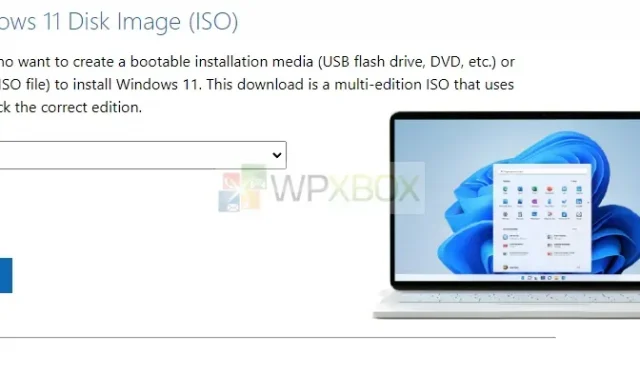
별도의 PC에서 Windows 11/10을 사용해 보고 싶거나 기존 PC를 업그레이드하고 싶어도 Microsoft는 Windows 11/10 ISO(64비트 및 32비트)를 ISO 파일로 직접 다운로드할 수 있도록 했습니다. . 이 다운로드는 인터넷을 통해 다운로드한 다른 파일과 동일하게 작동하므로 다시 시작하는 다운로드 관리자가 있는 것이 좋습니다.
Mac에서 사용했는데 Windows PC에서 다르게 작동하는지 확실하지 않습니다. 운영 체제에 따라 ISO가 제공될 가능성이 높기 때문입니다. 이 방법을 사용하면 동일한 언어의 Windows 11/10, Windows 11/10 N, Windows 11/10 KN 및 Windows 11/10을 다운로드할 수 있습니다. 생성된 다운로드 링크는 24시간 동안 유효합니다. 그 후에도 다운로드는 계속되지만 링크는 만료됩니다.
Windows 11/10 ISO 파일을 직접 다운로드하는 방법
Windows에서 동일한 작업을 수행하려면 에이전트 전환기를 사용하십시오. macOS 또는 Chrome OS 프로필을 사용하세요. Microsoft에서 대신 ISO 다운로드를 제안하는 이유입니다.
메모. Microsoft는 이제 Windows 11용 스위치를 사용하지 않고 ISO를 다운로드하도록 제안합니다. 그러나 Windows 10의 경우 브라우저 에이전트 스위치를 사용해야 합니다.
- Windows 10의 경우 공식 Windows 11/10 ISO 다운로드 사이트로 이동하십시오. Windows 11을 다운로드 하려면 이 링크를 따르십시오.
- “Windows 10 디스크 이미지(ISO) 다운로드” 또는 “Windows 11 디스크 이미지(ISO) 다운로드” 섹션으로 스크롤합니다.
- 다운로드할 Windows 버전을 선택하고 확인을 클릭합니다.
- 그런 다음 다운로드할 Windows 언어를 선택합니다. Windows를 설치할 때 동일한 언어를 선택해야 합니다. 현재 언어를 보려면 PC 설정의 시간 및 언어 또는 제어판의 지역으로 이동하십시오.
- 그런 다음 Windows 11/10 ISO 파일을 컴퓨터에 직접 다운로드할 수 있는 두 개의 링크가 제공됩니다. 64비트용 링크 하나와 32비트용 링크 하나.
이제 링크 중 하나 또는 둘 모두를 선택하고 컴퓨터에 다운로드하십시오. 이 도구를 사용하면 부팅 가능한 Windows 11/10 USB 드라이브를 만들어 다른 컴퓨터에 설치하거나 친구에게 줄 수 있습니다. 파일 탐색기에서 Windows ISO를 열고 설치 파일을 실행하여 Windows를 설치할 수도 있습니다.



답글 남기기